本ページではCiscoルーターの基本設定の手順とコマンドをナレッジとして記します。
基本設定はユーザーモードから解説していきますので、ユーザーモードまでのCiscoルーターのケーブリングと初期起動は以下の1をご参照ください。
- Ciscoルーターへコンソール接続するためのケーブリングから初期起動まで
- Ciscoルーターの基本設定|設定・確認コマンドから保存方法まで ←現在
- CiscoルーターへTelnet接続するまで
Ciscoルーターは全て1812Jを使っています。
PCはMacBookです。
以下はCiscoルーターの基本設定の項目です。順を追って見ていきます。
- ホスト名の設定
- IPアドレスとサブネットマスクの設定
- インターフェイスの有効化
- パスワードの設定
- ルーティング(準備中)
- 設定の保存
ネットワークの知識が全くない方は基礎の基礎を身につけられる「1週間で CCNAの基礎が学べる本」の一読をおすすめします。
Ciscoルーターの基本設定の前にIOSのモードについて確認していきます。そんなの知っているよという方は目次からジャンプして、ホスト名の設定から読んでみてください。
CiscoルーターIOSモード
IOSはCiscoのルーターで使用しているOSで機能や用途に応じていろいろなモードに切り替えて実行します。
IOSモードには以下のものがあります。
- ユーザーモード
- 特権モード
- グローバルコンフィグレーションモード
- インターフェースコンフィグレーションモード
- ラインコンフィグレーションモード
- その他のコンフィグレーションモード
その他のモードは多数あるのですが、基本設定では出番がありませんので、また別の機会で。
ホスト名の設定はグローバルコンフィグレーションモードで行いますのでそこまでの過程を見ていきましょう。
ユーザーモード(ユーザーEXECモード)
ユーザーモードは一部の情報を見たり、一部のコマンドの利用ができるモードです。
Ciscoルーターの初期起動が完了すると以下のRouterというデバイスのホスト名と>のプロンプトが表示されます。
Router> ←ユーザーモード
Routerはデフォルトのホスト名になり、初期設定のホスト名の設定はこのRouterを別のホスト名に変更する設定です。
特権モード(特権EXECモード)
特権モードは全ての設定情報を見ることができるモードです。
ユーザーモードで以下のenableコマンドを入力してEnterを押すと切り替わります。
Router>enable
Router# ←特権モード
ユーザーモードに戻るときはdisableコマンドで戻ります。
Router#disable Router>
グローバルコンフィグレーションモード
グローバルコンフィグレーションモードはデバイスの全てに関わる設定を行うことができます。
特権モードでconfigure terminalとコマンドを入力しEnter。
すると以下の様にグローバルコンフィグレーションモードに切り替わります。
Router#configure terminal ←コマンド入力 Enter configuration commands, one per line. End with CNTL/Z. Router(config)# ←グローバルコンフィグレーションモード
特権モードに戻るにはexitコマンドを打ちます。
Router(config)#exit Router#
インターフェースコンフィグレーションモード
インターフェースコンフィグレーションモードはインターフェースの設定するモードとなります。
以下はFastEhernet1のインターフェースに移行する場合のコマンドとなります。
Router(config)#interface FastEthernet1 ←コマンド入力
Router(config-if)#
ラインコンフィグレーションモード
ラインコンフィグレーションモードはコンソール、AUX、VTYポートにに対して設定をするモードとなります。
以下はコンソールポートを設定するモードに移行するコマンドになります。
Router(config)#line console 0 ←コマンド入力
Router(config-line)#
以上までがでCiscoルーターのISOモードの説明になります。
ISOモードについてもっとしっかり学びたい方は「徹底攻略 Cisco CCENT/CCNA Routing & Switching 教科書」がおすすめです。
次からはいよいよCiscoルーターの基本設定について見ていきます。
ホスト名の設定
ではホスト名から設定をしていきましょう。
繰り返しになりますがホスト名の設定はグローバルコンフィグレーションモードで実行します。
グローバルコンフィグレーションモードで以下のコマンドでホスト名が変更できます。「R-temlog」のホスト名は自由に変えてください。
Router(config)#host R-temlog
R-temlog(config)# ←ホスト名がR-temlogに変更された
ホスト名を元のRouterに戻したいときは以下のコマンドで戻ります。
R-temlog(config)#no hostname Router(config)#
ではホスト名が変更されたか確認してみましょう。
変更の確認は特権モードに戻って、show running-configコマンドで確かめます。
R-temlog(config)#exit
R-temlog#show running-config
Building configuration...
Current configuration : 1225 bytes
!
! Last configuration change at 13:28:35 UTC Fri Aug 9 2019
version 15.1
service timestamps debug datetime msec
service timestamps log datetime msec
no service password-encryption
!
hostname R-temlog ←ホスト名が変更されているのが確認できます。
!
boot-start-marker
boot-end-marker
!
!
!
no aaa new-model
!
crypto pki token default removal timeout 0
!
!
dot11 syslog
ip source-route
R-temlog#
IPアドレスとサブネットマスクの設定
FastEthernet1にIPアドレスとサブネットマスクを設定していきます。
この設定は各インターフェースに異なるネットワーク上のIPを割り当てる必要があるため行います。
まずは特権モードでshow ip interface briefコマンドを打ち各インターフェースのリンク状況を確認していきます。
R-temlog#show ip interface brief
Interface IP-Address OK? Method Status Protocol
BRI0 unassigned YES unset administratively down down
BRI0:1 unassigned YES unset administratively down down
BRI0:2 unassigned YES unset administratively down down
FastEthernet0 unassigned YES unset administratively down down
FastEthernet1 unassigned YES unset administratively down down ←インターフェースが閉じていて、shutdownが設定されている
FastEthernet2 unassigned YES unset up down
FastEthernet3 unassigned YES unset up down
FastEthernet4 unassigned YES unset up down
FastEthernet5 unassigned YES unset up down
FastEthernet6 unassigned YES unset up down
FastEthernet7 unassigned YES unset up down
R-temlog#
FastEthernet1のリンク状況を見るとadministratively down downとあります。
この状態はインターフェースが閉じていて、shutdownが設定されていることになります。
では、FastEthernet1にIPアドレスを設定していきます。
まずは以下のコマンドでFastEthernet1の設定を確認します。
R-temlog#show running-config interface FastEthernet0 Building configuration... Current configuration : 81 bytes ! interface FastEthernet1 no ip address ←IPアドレスがありません shutdown ←shutdownが設定されている duplex auto speed auto end R-temlog#
以下コマンドでIPアドレスを設定します。
R-temlog#configure terminal Enter configuration commands, one per line. End with CNTL/Z. R-temlog(config)#interface FastEthernet1 R-temlog(config-if)#ip address 192.168.20.1 255.255.255.0
これでIPアドレスを設定できました。
IPアドレスの入力を間違えたら、以下のコマンドで削除します。
R-temlog(config-if)#no ip address R-temlog(config-if)#shutdown R-temlog(config-if)#
インターフェイスの有効化
続いてshutdownだったインターフェースを以下no shutdownコマンドで有効化します。
R-temlog(config-if)#no shutdown R-temlog(config-if)# R-temlog(config-if)#end R-temlog#
改めてIPアドレスが設定され、インターフェースが有効化されているか確認します。
R-temlog#show ip interface brief
Interface IP-Address OK? Method Status Protocol
BRI0 unassigned YES NVRAM administratively down down
BRI0:1 unassigned YES unset administratively down down
BRI0:2 unassigned YES unset administratively down down
FastEthernet0 unassigned YES manual administratively down down
FastEthernet1 192.168.20.1 YES manual down down ←IPアドレスが設定され、down downとなりインターフェースが有効になっている
FastEthernet2 unassigned YES unset up down
FastEthernet3 unassigned YES unset up down
FastEthernet4 unassigned YES unset up down
FastEthernet5 unassigned YES unset up down
FastEthernet6 unassigned YES unset up down
FastEthernet7 unassigned YES unset up down
R-temlog#
down downとなっているのはインターフェースが有効化されていて、ケーブルの接続がない状態です。
ケーブル接続されるとup upになります。
FastEthernet1 192.168.20.1 YES NVRAM up up
FastEthernet1の設定を確認します。
R-temlog#show running-config interface fastEthernet1
Building configuration...
Current configuration : 95 bytes
!
interface FastEthernet1
ip address 192.168.20.1 255.255.255.0 ←IPアドレスが設定されている
duplex auto
speed auto
end
R-temlog#
パスワードの設定
Ciscoルーターの管理アクセスを保護するパスワード設定を行います。
コンソールパスワード
コンソールポートに対するパスワードを設定していきます。
以下のようにラインコンフィグレーションモードでパスワード設定とパスワードチェックを有効にします。
R-temlog(config)# R-temlog(config)#line console 0 R-temlog(config-line)#password cisco ←パスワードをciscoと設定する R-temlog(config-line)#login ←ログイン時のパスワードチェックを有効にする R-temlog(config-line)#
一度ログアウトをして、設定したパスワードでログインしてみます。
R-temlog#logout ! <中途省略> ! R-temlog con0 is now available ! <中途省略> ! Press RETURN to get started. ! <中途省略> ! User Access Verification Password: ←表示はされませんが設定したciscoとコマンドを打ちます R-temlog> ←ユーザーモードのプロンプトが表示
特権モードのパスワード
ユーザーモードから特権モードに移行する際のパスワード設定を行います。
ここでは暗号化なしのパスワード設定と暗号化ありのパスワード設定の両方を設定しますが、本来は暗号化ありのパスワードだけでOKです。あとで暗号化なしの設定は消去します。
グローバールコンフィグレーションモードで以下コマンドで設定。
R-temlog#configure terminal Enter configuration commands, one per line. End with CNTL/Z. R-temlog(config)#enable password cisco2 ←暗号化なしのパスワード設定 R-temlog(config)#enable secret cisco3 ←暗号化ありのパスワード設定 R-temlog(config)#exit R-temlog#
show running-config | include enableコマンドで設定したパスワード確認してみます。
R-temlog#show running-config | include enable enable secret 5 $1$9ckL$bC6yQ.7PyfmoC3cUqwUOe. ←暗号化されたパスワード enable password cisco2 ←暗号化されていないパスワード R-temlog#
では実際にユーザーモードから特権モードに移行してみます。
R-temlog#disable R-temlog>enable Password: ←暗号化されていないパスワードを入力 Password: ←暗号化されているパスワードを入力 R-temlog# ←特権モードに移行できました
コンフィグレーションファイルのパスワード暗号化
特権モードの暗号化ありのパスワード設定以外はデフォルトで暗号化されません。
ですのでshow running-configコマンドで今まで設定したコンソールパスワードと特権モードの暗号化ありのパスワードを確認すると丸見えになってしまします。
R-temlog#show running-config Building configuration... Current configuration : 1333 bytes ! ! Last configuration change at 04:29:27 UTC Sun Aug 11 2019 version 15.1 service timestamps debug datetime msec service timestamps log datetime msec no service password-encryption ←パスワード暗号化が無効 ! hostname R-temlog ! boot-start-marker boot-end-marker ! ! enable secret 5 $1$JbwL$uVU4zeCbkdSMBLhMCu1e/1 enable password cisco2 ←特権モードの暗号化なしのパスワード ! no aaa new-model ! crypto pki token default removal timeout 0 ! ! dot11 syslog ip source-route ! ! ! ! ! ip cef no ipv6 cef ! multilink bundle-name authenticated ! ! ! license udi pid CISCO1812-J/K9 sn FHK100752MA ! ! ! ! ! ! ! ! ! interface BRI0 no ip address encapsulation hdlc shutdown ! interface FastEthernet0 no ip address shutdown duplex auto speed auto ! interface FastEthernet1 ip address 192.168.20.1 255.255.255.0 duplex auto speed auto ! interface FastEthernet2 no ip address ! interface FastEthernet3 no ip address ! interface FastEthernet4 no ip address ! interface FastEthernet5 no ip address ! interface FastEthernet6 no ip address ! interface FastEthernet7 no ip address ! interface FastEthernet8 no ip address ! interface FastEthernet9 no ip address ! interface Vlan1 no ip address ! ip forward-protocol nd no ip http server no ip http secure-server ! ! ! ! ! ! ! ! ! control-plane ! ! ! line con 0 password cisco ←コンソールパスワード login line aux 0 line vty 0 4 login transport input all ! end R-temlog#
以下のservice password-encryptionコマンドでコンフィグレーションファイルのテキストを暗号化します。
R-temlog#configure terminal R-temlog(config)#service password-encryption R-temlog(config)#exit R-temlog#
show running-configコマンドで暗号化されているかを確認します。
R-temlog#show running-config Building configuration... Current configuration : 1349 bytes ! ! Last configuration change at 04:38:53 UTC Sun Aug 11 2019 version 15.1 service timestamps debug datetime msec service timestamps log datetime msec service password-encryption ←パスワード暗号化が有効 ! hostname R-temlog ! boot-start-marker boot-end-marker ! ! enable secret 5 $1$JbwL$uVU4zeCbkdSMBLhMCu1e/1 enable password 7 104D000A061840 ←特権モードの暗号化なしのパスワードが暗号化された ! no aaa new-model ! crypto pki token default removal timeout 0 ! ! dot11 syslog ip source-route ! ! ! ! ! ip cef no ipv6 cef ! multilink bundle-name authenticated ! ! ! license udi pid CISCO1812-J/K9 sn FHK100752MA ! ! ! ! ! ! ! ! ! interface BRI0 no ip address encapsulation hdlc shutdown ! interface FastEthernet0 no ip address shutdown duplex auto speed auto ! interface FastEthernet1 ip address 192.168.20.1 255.255.255.0 duplex auto speed auto ! interface FastEthernet2 no ip address ! interface FastEthernet3 no ip address ! interface FastEthernet4 no ip address ! interface FastEthernet5 no ip address ! interface FastEthernet6 no ip address ! interface FastEthernet7 no ip address ! interface FastEthernet8 no ip address ! interface FastEthernet9 no ip address ! interface Vlan1 no ip address ! ip forward-protocol nd no ip http server no ip http secure-server ! ! ! ! ! ! ! ! ! control-plane ! ! ! line con 0 password 7 045802150C2E ←コンソールパスワードが暗号化された login line aux 0 line vty 0 4 login transport input all ! end R-temlog#
enable passwordは消去します。
R-temlog#configure terminal R-temlog(config)#no enable password R-temlog(config)#exit R-temlog#
設定の保存
最後にコンフィグレーションファイルを保存します。
今までの設定はrunning-configに反映していましたが、このままシステムの電源をOFFにすると設定が消えてしまいます。
電源をOFFにしても設定を保存しておくにはstartup-configに保持する必要があります。
以下コマンドでstartup-config
R-temlog#copy running-config startup-config
Destination filename [startup-config]? ←Enter
Building configuration...
[OK]
R-temlog#
最後にコマンドをまとめました
最後にCiscoルーターの基本設定を一気に設定できるようにコマンドをまとめました。
Router>enable Router#configure terminal Enter configuration commands, one per line. End with CNTL/Z. R-temlog(config)#interface FastEthernet1 R-temlog(config-if)#ip address 192.168.20.1 255.255.255.0 R-temlog(config-if)#no shutdown R-temlog(config-if)#exit R-temlog(config)#line console 0 R-temlog(config-line)#password cisco R-temlog(config-line)#login R-temlog(config-line)#exit R-temlog(config)#enable secret cisco3 R-temlog(config)#service password-encryption R-temlog(config)#exit R-temlog#copy running-config startup-config Destination filename [startup-config]? ←Enter Building configuration... [OK] R-temlog#
ネットワークを全く知識なしから学びたい方
より深く学びたい方
Ciscoルーターのコンソール接続から、Telnet接続まで以下で連載していますのでこちらもぜひご覧ください。
- Ciscoルーターへコンソール接続するためのケーブリングから初期起動まで
- Ciscoルーターの基本設定|設定・確認コマンドから保存方法まで ←現在
- CiscoルーターへTelnet接続するまで
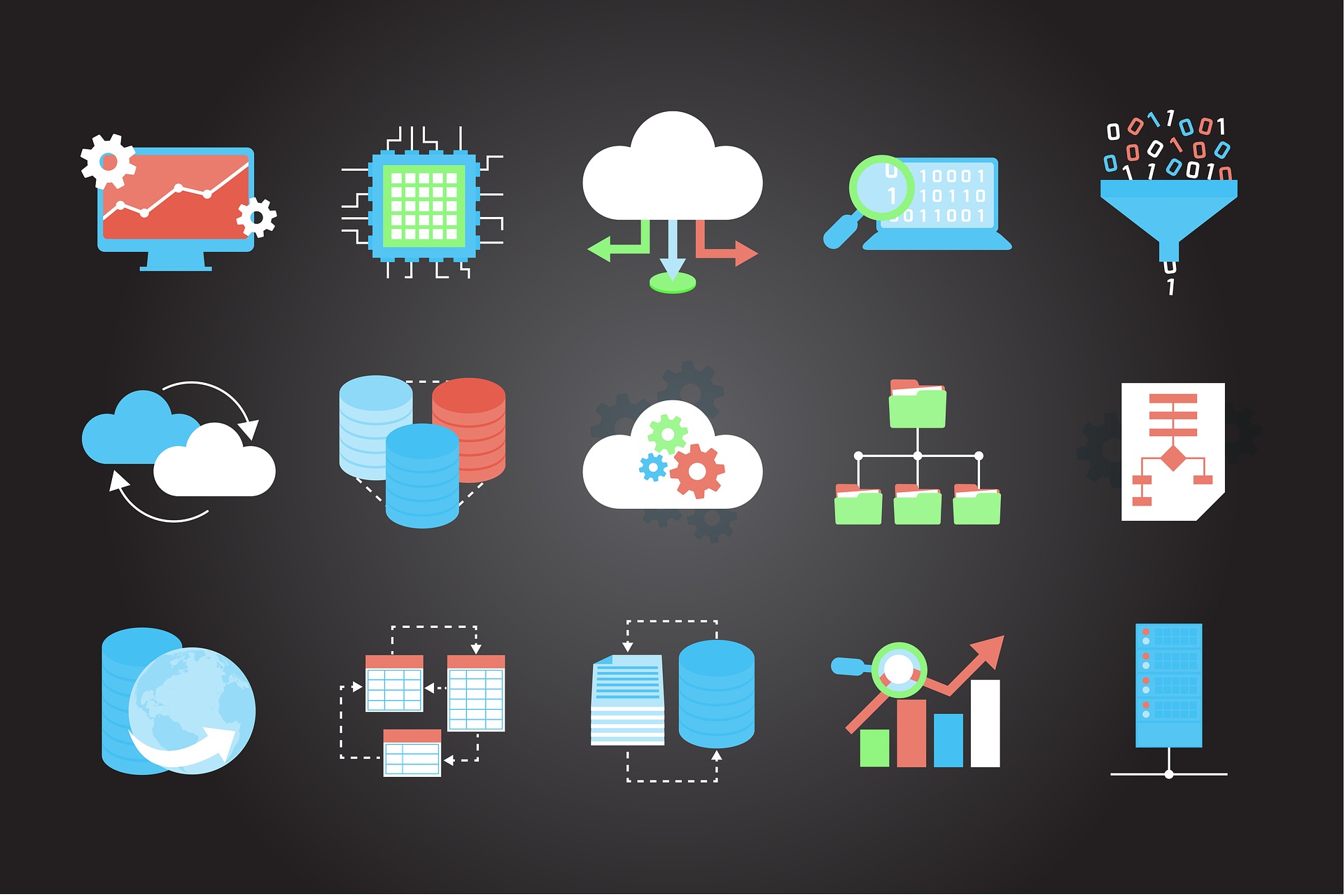






コメント